Kuinka luoda mukautettuja tekstipikakuvakkeita iPhonessa
Mobile Omena Iphone Sankari / / August 12, 2022

Viimeksi päivitetty

Kun lähetät tekstiviestejä, laajojen lauseiden kirjoittaminen kestää joskus liian kauan. Joten tässä on kuinka luoda mukautettuja tekstipikakuvakkeita iPhonessa.
Kun kirjoitat iPhonen näppäimistöllä, voi kestää hetken ilmaista mitä tarkoitat. Sen ei kuitenkaan tarvitse olla niin, jos luot mukautettuja tekstipikakuvakkeita iPhonessa.
Voit tehdä mukautettuja tekstipikakuvakkeita korvataksesi sen automaattisesti pidemmillä sanoilla ja lauseilla. Tämä ominaisuus on hyödyllinen, kun sinulla on useita pitkiä sanoja kirjoitettavana.
Voit tehdä useita pikanäppäimiä, kuten kirjoittaa BTW, ja siitä tulee näytölläsi "Muuten". Tarvitset vain pikakuvakkeen ja siihen liittyvän lauseen.
Luo mukautettuja tekstipikakuvakkeita iPhonessa
merkintä: On tärkeää mainita, että tekstipikanäppäimet toimivat vain alkuperäisen iPhonen näppäimistön kanssa. Se ei toimi kolmannen osapuolen näppäimistöjen kanssa App Storesta.
Voit tehdä mukautettuja tekstipikanäppäimiä iPhonessa seuraavasti:
- Aloita avaamalla asetukset aloitusnäytöltäsi.
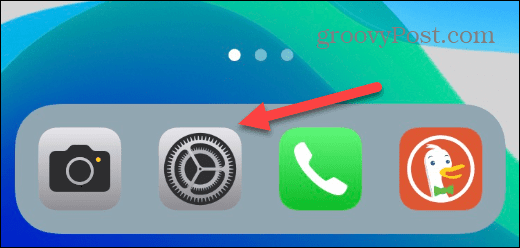
- Avaa seuraavaksi Kenraali Asetukset-osio.
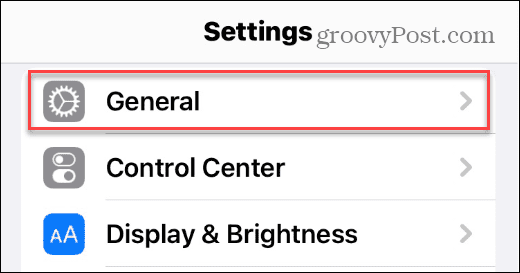
- Valitse nyt Näppäimistö yleisten asetusten osiosta.
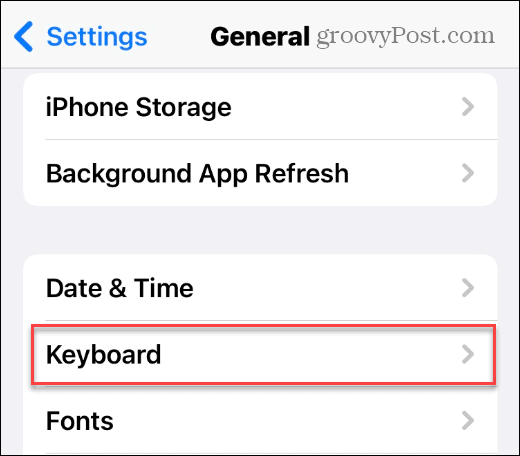
- Napauta lopuksi Tekstin vaihto vaihtoehto seuraavan näytön valikosta.
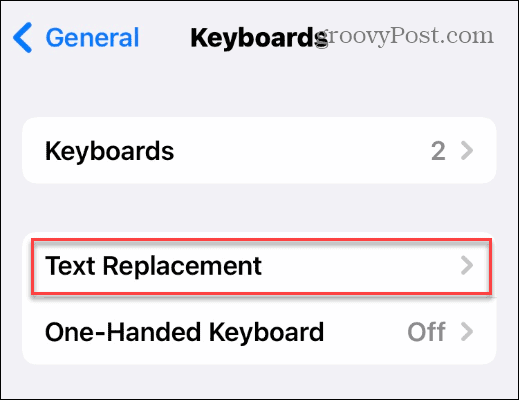
- Napauta plusmerkkiä "+" -kuvaketta oikeassa yläkulmassa Tekstin vaihto
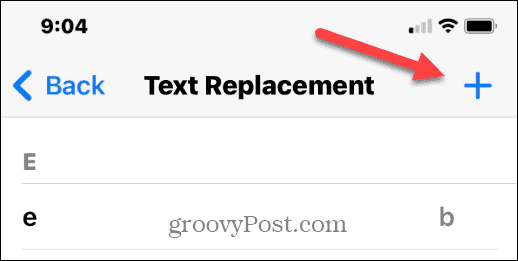
- Nyt sinun on kirjoitettava Lause kenttään, kirjoita kirjaimet Pikakuvake -kenttää ja napauta Tallentaa.
Kirjoitimme esimerkiksi: "Menee tauolle" ja teki pikakuvakkeen GB – Varmista jälleen, että tallennat sen, kun olet kirjoittanut lauseen ja pikakuvakkeen.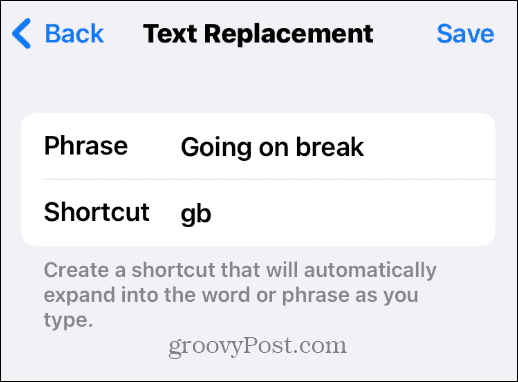
- Nyt kun tekstipikakuvake on tallennettu, voit käyttää sitä. Kirjoita esimerkiksi näppäimistöllä kirjoittamasi pikanäppäin, niin se tulee näkyviin näppäimistön yläpuolelle.
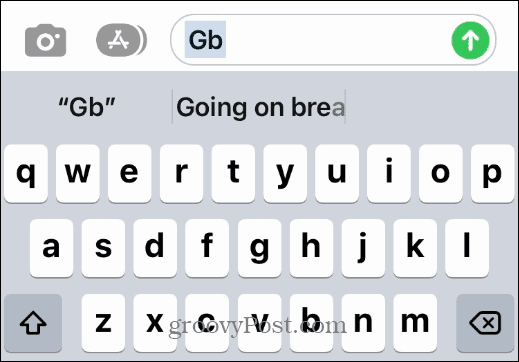
Voit luoda mukautettuja tekstipikakuvakkeita iPhonellesi erittäin pitkiä lauseita tai jopa lyhyitä lauseita varten. Voit kirjoittaa mitä tahansa haluamaasi lauseeseen, mutta sinun kannattaa olla varovainen, ettet käytä samoja pikanäppäimiä.
On myös syytä huomata, että koska voit kirjoittaa mitä tahansa, voit käyttää tätä temppua saadaksesi iPhonesi käyttämään kirosanoja, jos tarvitset niitä.
Luo mukautettuja tekstipikakuvakkeita iPhonelle ja muille
Tämän ominaisuuden käyttäminen voi säästää reaaliajassa pitkien lauseiden ja lauseiden kirjoittamisessa. Nimittäin on uskomattoman hyödyllistä, jos kirjoitat usein pitkiä lauseita iPhonellasi.
Voit käyttää useita vinkkejä ja temppuja iPhonen kanssa, mukaan lukien tekstiviestien tulostaminen. Toinen vinkki, josta saatat olla kiinnostunut, on tuntemattomien lähettäjien suodattaminen iPhone-viesteissä. Ja kun kyse on tekstiviestien lähettämisestä, katso jonkun lisääminen ryhmätekstiin.
Jos olet uusi iPhonen käyttäjä, lue lisää sovellusten päivittäminen iPhonessa. Tai jos sinulla on paljon valokuvia, opi kuinka Lukitse valokuvat iPhonessasi.
Kuinka löytää Windows 11 -tuoteavain
Jos sinun on siirrettävä Windows 11 -tuoteavain tai vain tehtävä käyttöjärjestelmän puhdas asennus,...
Kuinka tyhjentää Google Chromen välimuisti, evästeet ja selaushistoria
Chrome tallentaa selaushistoriasi, välimuistisi ja evästeet erinomaisesti, jotta se optimoi selaimesi suorituskyvyn verkossa. Hänen tapansa...
Myymälähintojen vastaavuus: Kuinka saada verkkohinnat kaupassa tehdessäsi ostoksia
Myymälästä ostaminen ei tarkoita, että sinun pitäisi maksaa korkeampia hintoja. Hintavastaavuustakuiden ansiosta saat verkkoalennuksia tehdessäsi ostoksia...
Disney Plus -tilauksen lahjoittaminen digitaalisella lahjakortilla
Jos olet nauttinut Disney Plus -palvelusta ja haluat jakaa sen muiden kanssa, näin voit ostaa Disney+ Gift -tilauksen...


